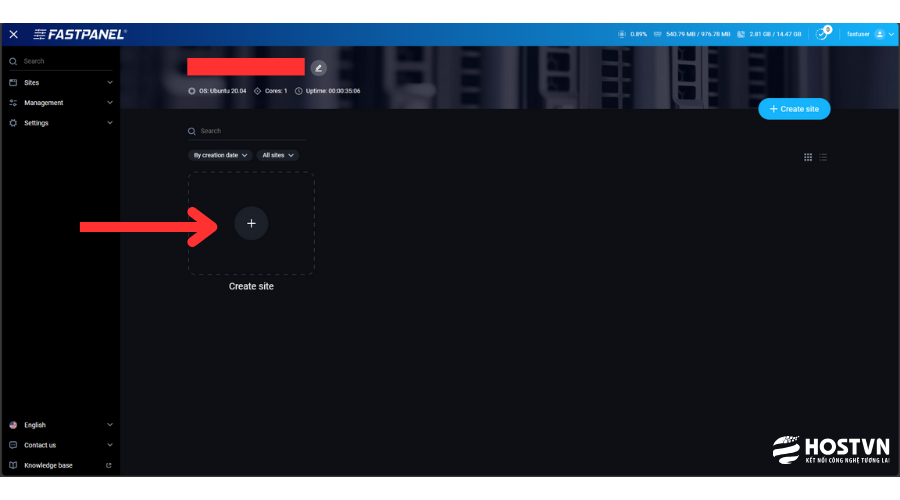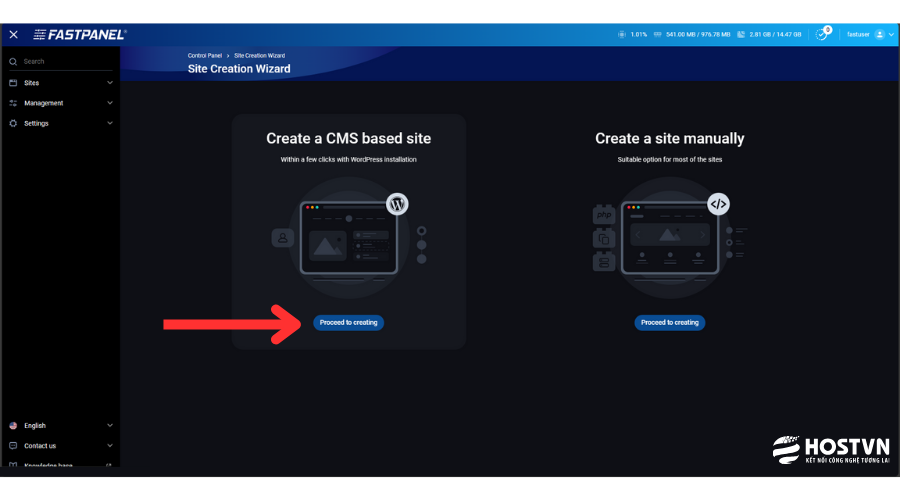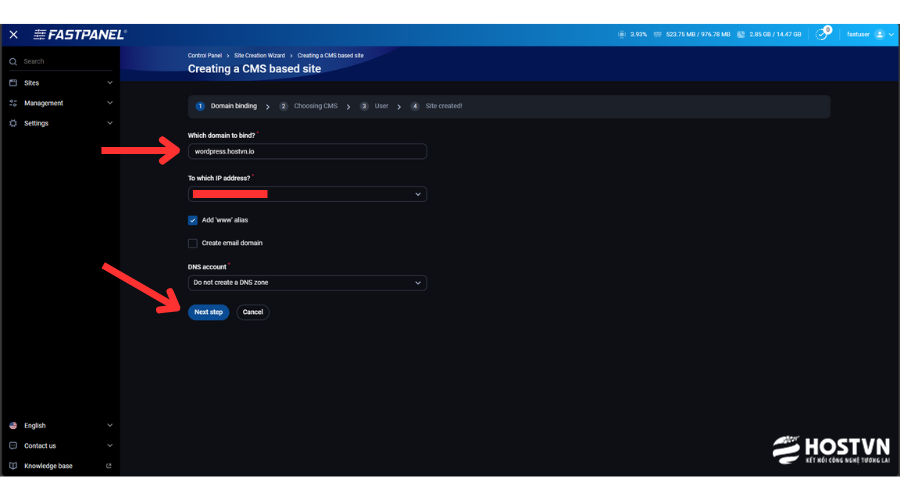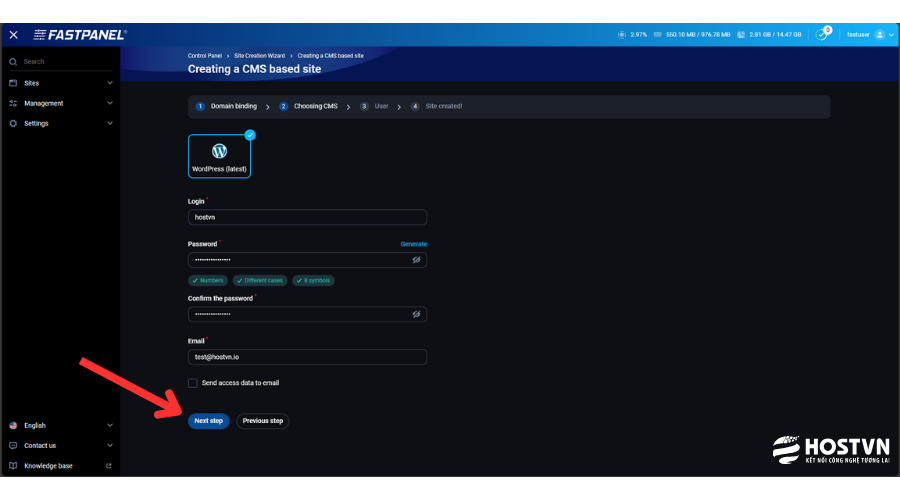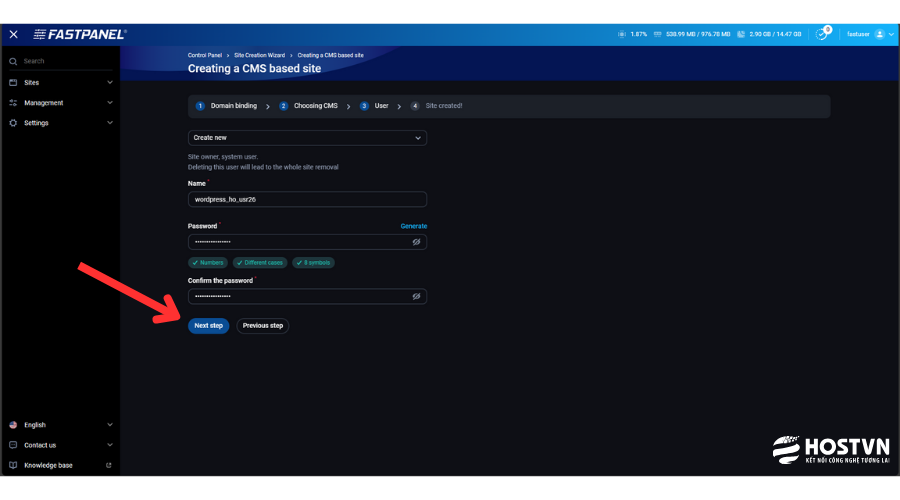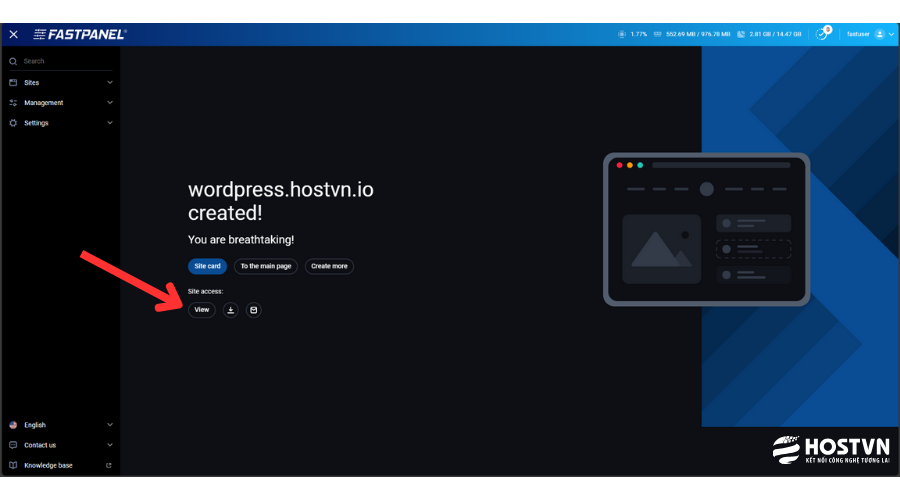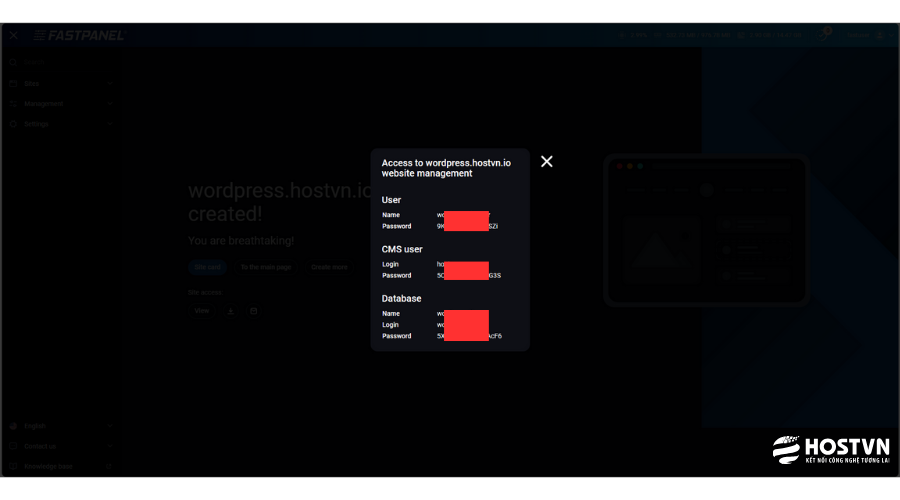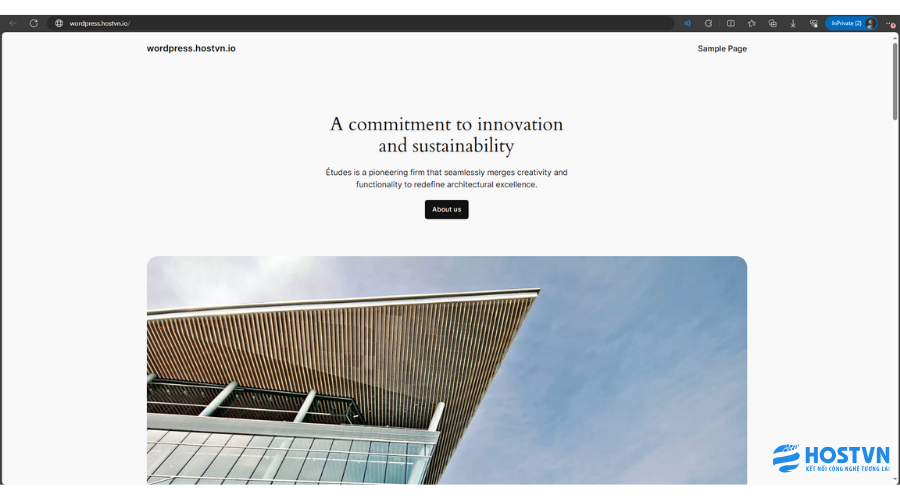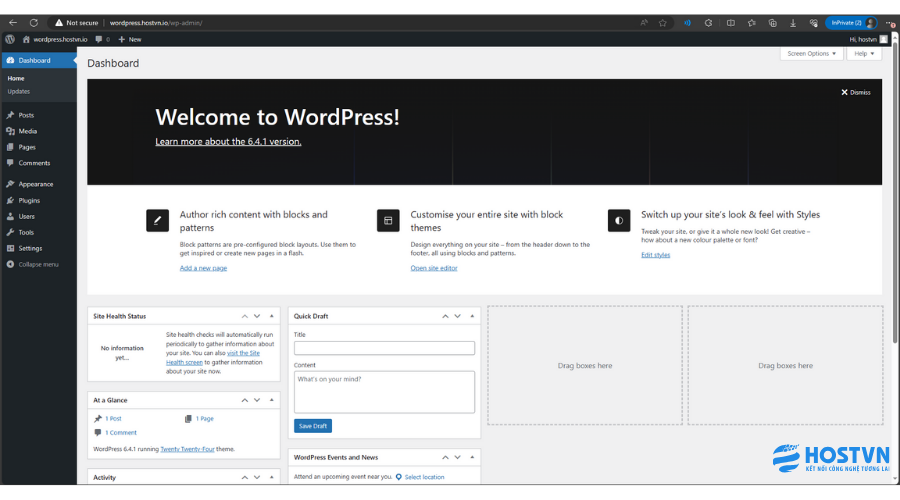1. WordPress là gì?
WordPress là một hệ thống quản lý nội dung (Content Management System – CMS) mã nguồn mở, được sử dụng rộng rãi để tạo và quản lý các loại website khác nhau, từ blog cá nhân, trang tin tức, đến các trang web doanh nghiệp và cửa hàng trực tuyến.
Đây là một trong những nền tảng web phổ biến nhất trên thế giới, với các đặc điểm nổi bật như:
- Dễ sử dụng: WordPress có giao diện trực quan, dễ sử dụng ngay cả đối với những người không có kỹ năng lập trình. Người dùng có thể thêm nội dung, hình ảnh, và thậm chí làm thay đổi thiết kế của website mà không cần biết đến mã nguồn.
- Tính linh hoạt và mở rộng: WordPress cung cấp hàng ngàn chủ đề (themes) và plugin, cho phép người dùng tùy chỉnh và mở rộng chức năng của website một cách dễ dàng. Có thể tạo ra mọi loại website từ blog cá nhân, portfolio, trang tin tức, đến cửa hàng trực tuyến.
- Cộng đồng hỗ trợ mạnh mẽ: Với một cộng đồng người dùng và phát triển lớn, WordPress có một lượng lớn tài nguyên học tập, hướng dẫn, và diễn đàn hỗ trợ.
- SEO Friendly: WordPress được thiết kế để thân thiện với các công cụ tìm kiếm. Các tính năng như URL thân thiện với SEO, thẻ, và plugin hỗ trợ SEO giúp website dễ dàng được tối ưu hóa cho các công cụ tìm kiếm.
- Cập nhật và bảo mật: WordPress thường xuyên cập nhật để cải thiện tính năng và bảo mật. Cộng đồng WordPress cũng rất chú trọng đến vấn đề bảo mật, với các bản cập nhật thường xuyên giúp bảo vệ website khỏi các mối đe dọa an ninh mạng.